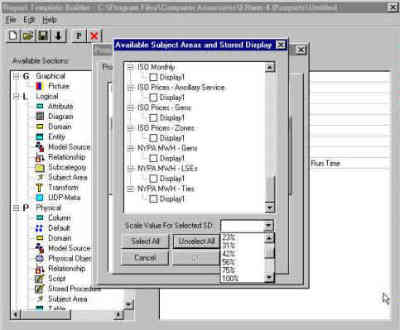Из всех новых возможностей ERwin 4.0 наиболее впечатляющей, по моему мнению, является построитель шаблонов отчетов (Report Template Builder, RTB). Этот инструмент ERwin открывает целое новое измерение в области создания отчетов, в особенности в том, что касается публикации в Web. На мой взгляд, он достаточно интуитивно понятен, хотя пользователю придется потрудиться, прежде чем его полностью освоить. RTB является настолько мощным инструментом, что заслуживает посвящения ему отдельной длинной статьи.
Теперь позвольте предложить несколько советов по поводу неочевидных тонкостей использования этого инструмента.
Как упоминалось почти во всех статьях этой серии, вопрос управления конфигурацией имеет для ERwin 4.0 особое значение. RTB не является исключением. Ниже приведен отрывок из третьего выпуска The ERwin Advisor ("Консультант по ERwin"), посвященный управлению конфигурацией и публикации в Web с помощью ERwin.
Долгожданный выпуск ERwin 4.0 предлагает множество новых средств, расширенные функциональные возможности и видоизмененный интерфейс пользователя. Благодаря этим изменениям значительно повысилась эффективность использования инструмента и появились новые стратегии эффективного представления модели. Эти "оптимальные методики" могут быть чрезвычайно полезными для пользователей ERwin. В каждом выпуске ERwin Insider предполагается представление одной или нескольких оптимальных методик, помогающих усовершенствовать использование этого инструмента.
Одним из наиболее радикальных, а возможно и самым радикальным из всех изменений, является способ создания отчетов. Построитель шаблонов отчетов (RTB) представляет собой инструмент, в котором интегрированы сразу две функции - создание отчетов ERwin и публикация в Web. После его освоения пользователь получает возможность быстро создавать отчеты, включая модели, для их последующей рассылки по электронной почте, внедрения внутри интранет или традиционного вывода на печать.
При создании отчета пользователь может выбрать один из трех форматов:
- RTF - при использовании этого формата автоматически создается файл MS Word, в который последовательно помещаются диаграмма модели и выбранные пользователем отчеты (т.н. Entity Report (отчет по сущностям)).
- TEXT - создание файла в формате csv, который автоматически открывается в MS Excel. Этот выбор позволяет видеть только актуальные отчеты, но не саму диаграмму модели.
- HTML - выбор этого формата приводит к созданию набора файлов в форматах HTML и JPEG.
В третьем случае получается несколько более сложная структура созданных документов RTB. Например, диаграмма модели будет сохраняться в файле Picture-section0.htm. Логотип компании CA (или компании пользователя, если ее логотип сохранен в этом файле) сохраняется в файле company.jpeg. В момент написания этой статьи пользователям требовалось сохранять логотип в файле company.jpeg при каждой публикации отчета в Web. Компания CA намеревалась найти способ, позволяющий автоматически использовать логотип компании пользователя при каждом запуске RTB для публикации отчета в Web.
Каждый класс объектов ERwin, выбранный для отчетов, приводит к созданию очередной серии html-файлов. HTML-файлы компонентов и заголовка содержат первый уровень презентации, на котором связаны между собой все компоненты отчета HTML/JPEG.
RTB, несомненно, является существенным и мощным дополнением инструментария ERwin. Однако здесь необходимо предостеречь пользователя и предложить наш первый оптимальный метод работы с версией 4.0. Два десятка или более файлов, создаваемых для выбранного варианта при каждом запуске RTB, имеют свои собственные интерпретируемые и легко определяемые имена. Однако, при каждом создании отчета их имена повторяются. Это удобно при обновлении предыдущего отчета RTB. Но при наличии нескольких моделей и размещении выходных файлов RTB в одной и той же папке, файлы каждого соответствующего запуска RTB могут сохраниться поверх существующих файлов с теми же именами. Это приведет к сохранению результатов лишь последнего запуска RTB. Ситуация может стать еще более запутанной, если для каждого отчета выбирались различные параметры. В этом случае получится смесь файлов, часть которых соответствует одному запуску RTB, а другая часть - другому.
Поэтому, очень большое значение имеет создание такой файловой структуры на сервере интранет, в которой для каждой модели предусмотрена отдельная папка. Ведение упорядоченной файловой структуры вообще имеет большое значение для каждого узла интранет или Интернет - это служит еще одной причиной создания такой структуры для любого сайта, публикующего модели ERwin.
Проблема выглядит сложно, но имеет достаточно простое решение. Необходимо создать папку верхнего уровня Reports (отчеты). Эта папка, в свою очередь, должна иметь отдельные папки для каждой модели и соответствующих ей отчетов, которые будут опубликованы в Web. На рисунке ниже показано, что наша тестовая папка Reports содержит папки нижнего уровня для каждой используемой модели данных.

Администраторы торговых предприятий, в которых используется система Model Mart, могут создать дополнительный уровень, соответствующий библиотекам Model Mart, между папкой верхнего уровня Reports и папками с публикуемыми в Web файлами модели. В Model Mart 4.0 имеется возможность создания многоуровневых библиотечных структур.
Поэтому, поддержка сходных структур может упростить администрирование локализованных моделей.
Во время работы с построителем шаблонов отчетов, просто направьте экспорт в папку, созданную на сервере интранет. Ниже приведена серия снимков экрана, демонстрирующая переход к вкладке экспорта и ее подробности.
Выберите в меню ERwin 4.0 пункт TOOLS.
Затем щелкните пункт Report Builder. Появится следующее окно.
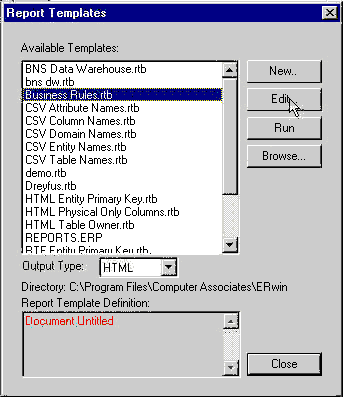
Затем щелкните кнопку Edit и откройте основную часть RTB - окно, помогающее построить шаблон отчета.
В левой части окна выберите нужные компоненты отчета. Затем щелкните стрелку в центральном столбце для перемещения выбранных компонентов в шаблон отчета.
Например, если в отчет необходимо вставить диаграмму (или нужно опубликовать диаграмму в Web), выберите в верхней части списка под заголовком Graphical пункт Picture.
Обязательно щелкните дважды заголовки разделов, выделенные синим цветом. Это вызовет еще одно окно редактора со списком флажков, которые позволяют выбрать подробности показа каждого раздела, включая заголовок отчета.
С каждым из этих разделов связано множество параметров. Их полное пояснение удлинило бы эту статью за рамки, диктуемые стилем статьи для Интернет.
В разделе Title (Заголовок) собраны наиболее уникальные параметры, позволяющие, например, выбрать шрифты и цвет разделов отчета, представляемого в виде web-страницы. Не забудьте щелкнуть их и присвоить отчету заголовок, в противном случае отчет будет называться "untitled" ("без имени"). По умолчанию заголовок отчета совпадает с именем ключевого html-файла. Если отчету не был присвоен заголовок, этот файл будет называться untitled.htm.
Заметьте, что это тот самый файл (в вышеупомянутой папке), с которым связывается страница Интернет или Интранет.
Это ключевой html-файл, который придает отчету вид web-страницы.
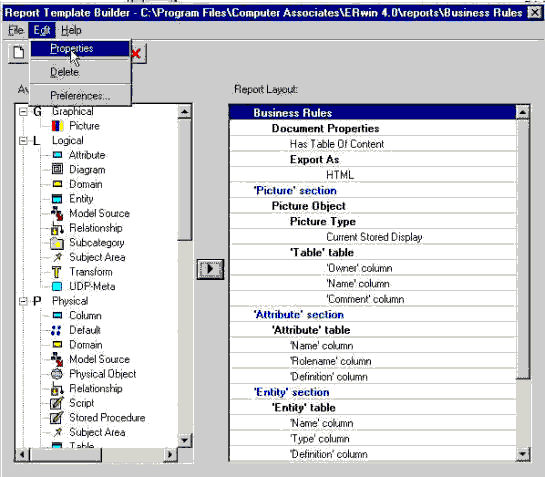
Завершив создание отчета, выберите пункт меню Edit….Properties - появится окно, позволяющее ввести такие свойства отчета, как определения верхнего и нижнего колонтитулов, а также дающее еще одну возможность ввести заголовок отчета. На крайней левой вкладке Export можно указать местонахождение выходных файлов и еще раз выбрать выходной формат. В случае публикации в Web файлы должны направляться в папку, созданную на сервере Интранет или на некотором промежуточном компьютере. (Многие web-мастера требуют, чтобы вся работа была сначала завершена на промежуточном компьютере, и только затем скопирована на реальный сервер Интранет.) Щелкните кнопку с многоточием с правой стороны от поля "Generated File". Это не совсем правильное употребление термина в случае публикации в Web html-файлов - здесь, как указывалось ранее, необходимо задать имя папки.
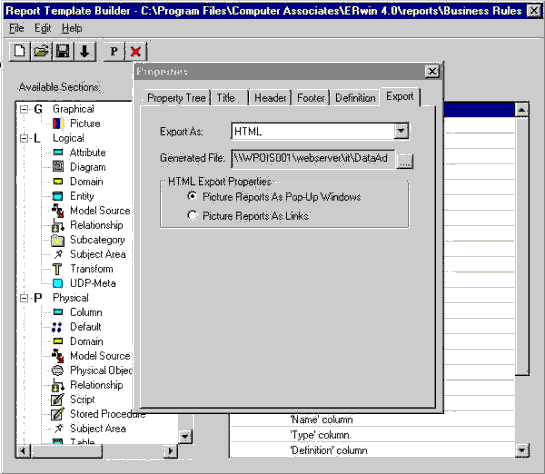
Сейчас Вы готовы запустить свой отчет. Щелкните кнопку со стрелкой вниз - и отчет запущен.

Небольшой совет - если Вы хотите отменить отчет, вместо того, чтобы нажать кнопку отмены, оставьте отчет запущенным и удалите его результат. Это может быть быстрее.
 Еще одно последнее замечание - нужен ли Вам логотип компании Computer Associates в отчете, полученном с помощью RTB? (Логотип CA содержит также ссылку на web-узел компании CA) Существует возможность заменить его Вашим собственным логотипом. Сохраните цифровое изображение нужного логотипа в файле формата .JPEG. Это можно сделать различными способами. Лично мне больше нравится использовать для этого инструмент захвата изображения, такой как Snagit (www.techsmith.com). (Примечание редактора: если на web-узле Вашей компании имеется логотип в формате jpeg, его можно взять оттуда. Просто щелкните изображение правой кнопкой мыши и сохраните его на диск.) Убедитесь, что файл имеет расширение .JPEG, а не .JPG. Изменить расширение файла с JPG на JPEG можно в проводнике Windows. Не обращайте внимание на предупреждающее сообщение при изменении формата файла. Измените имя файла на Company. Его полное имя должно быть Company.JPEG. Затем скопируйте файл Company.JPEG в папку, в которой находятся выходные файлы RTB. Эта операция заменит логотип компании CA, но не удалит ссылку на web-узел CA.
Еще одно последнее замечание - нужен ли Вам логотип компании Computer Associates в отчете, полученном с помощью RTB? (Логотип CA содержит также ссылку на web-узел компании CA) Существует возможность заменить его Вашим собственным логотипом. Сохраните цифровое изображение нужного логотипа в файле формата .JPEG. Это можно сделать различными способами. Лично мне больше нравится использовать для этого инструмент захвата изображения, такой как Snagit (www.techsmith.com). (Примечание редактора: если на web-узле Вашей компании имеется логотип в формате jpeg, его можно взять оттуда. Просто щелкните изображение правой кнопкой мыши и сохраните его на диск.) Убедитесь, что файл имеет расширение .JPEG, а не .JPG. Изменить расширение файла с JPG на JPEG можно в проводнике Windows. Не обращайте внимание на предупреждающее сообщение при изменении формата файла. Измените имя файла на Company. Его полное имя должно быть Company.JPEG. Затем скопируйте файл Company.JPEG в папку, в которой находятся выходные файлы RTB. Эта операция заменит логотип компании CA, но не удалит ссылку на web-узел CA.
Для удаления ссылки можно открыть файл с расширением .htm (с именем заголовка отчета RTB) с помощью инструмента публикации в Web, такого как Front Page компании Microsoft или Home Site компании Allaire. Щелкните логотип, затем выберите значок гиперссылки и в появившемся окне просто удалите ссылку.
В настоящее время похоже, что, если Вам нужно иметь свой логотип в каждом отчете RTB, эту операцию необходимо выполнять при каждом его запуске. Я не нашел способа, как сделать его логотипом по умолчанию или как автоматически создать пользовательскую ссылку для всех запусков RTB. Это может войти еще одним пунктом в мой список пожеланий к ERwin 4.5.
Для каждой модели, публикуемой в Web, создается более 50 файлов. Общее количество файлов зависит от количества опций отчета, включенных в эту модель.
Ниже показано содержание папки с выходными файлами RTB для модели, в которую включено всего лишь несколько опций.
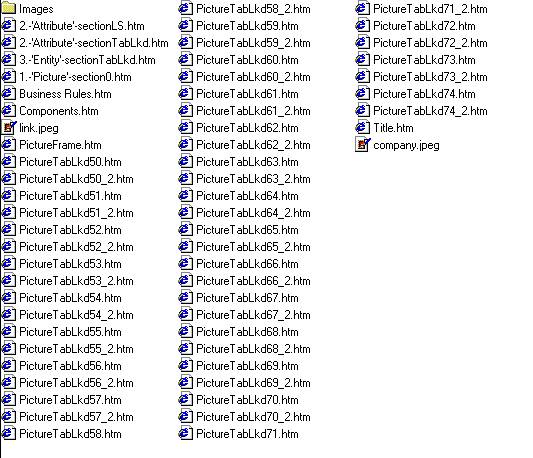
Сама диаграмма помещается в папке с названием IMAGES. Все вспомогательные файлы помещаются в папке на один уровень выше папки IMAGES. В эту папку направляется весь экспорт RTB. Оказывается, что RTB при каждом запуске не перезаписывает исходный файл DIAGRAMn.jpeg, где n является счетчиком количества запусков RTB для данной модели. Этот индекс каждый раз увеличивается на единицу. При подготовке отчета к публикации в Web пользователи должны удалять старые выходные файлы RTB перед его очередным запуском. В противном случае папка IMAGES становится излишне засоренной старыми версиями этого файла, если они только не нужны для ведения истории. Лично я не рекомендую их сохранять, поскольку можно легко запутаться и использовать неверный файл. Если же для вашей организации необходимо сохранение версий, стоит подумать об использовании Model Mart или инструмента для ведения версий.
Что в имени?
Этот инструмент называется компанией CA или любым другим пользователем, работавшим с новой версией, как RTB, что расшифровывается, как мы упоминали ранее, как построитель шаблонов отчетов (Report Template Builder). Однако, взглянув в ERwin 4.0 на пункт меню TOOLS, Вы обнаружите, что там он назван, как Report Builder (генератор шаблонов). Первое окно этой функции, позволяющее выбрать либо ранее созданный шаблон отчета, либо создать новый, имеет заголовок Report Templates (Шаблоны отчета). А основное окно RTB называется Report Template Builder (построитель шаблонов отчетов). Вы можете называть RTB как угодно, хоть горшком, он все равно останется отличным инструментом. Я уверен, что в следующем выпуске он будет еще более усилен.
Вне всяких сомнений, новый построитель шаблонов отчетов в ERwin 4.0 обладает намного более широкими возможностями публикации в Web, чем Web Publisher из старой версии ERwin. Я сожалею лишь о двух возможностях, существовавших в старом инструменте Web Publisher и не включенных в RTB. К первой относится оконный навигатор в виде кадра, в котором можно было щелкнуть мышью сущность и автоматически переместить к ней диаграмму. Второй возможностью является масштабирование диаграммы. Эти вопросы, наряду с некоторыми другими аспектами RTB, обсуждаются ниже.
Предметные области
Приступая к этой последней части серии статей о публикации в Web, я ожидал, что мне придется долго объяснять, как опубликовать в Web основную и все остальные предметные области. Однако, отдел технической поддержки очень быстро порекомендовал мне следующий двухшаговый процесс.
Выберите в отчете RTB раздел "Picture" ("Рисунок").
Вызовите, щелкнув правой клавишей мыши, окно свойств этого объекта и в поле Picture Type (тип рисунка) выберите параметр " Select Stored Display(s) at Run Time" ("Выбор сохраненных экранов во время работы"). Это дает возможность пользователям выбрать для публикации предметные области и сохраненные экраны.
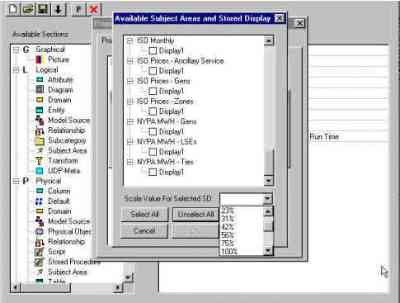
Нижеприведенный снимок экрана демонстрирует результат работы RTB для модели с основной и несколькими дополнительными предметными областями. Обратите внимание на список предметных областей с правой стороны выходного html-файла. Имя каждой предметной области имеет гиперссылку на соответствующую ей диаграмму.
Выполнение навигации путем перехода назад и вперед между предметными областями происходит намного быстрее, чем переход по большой модели, особенно на медленных компьютерах (см. далее раздел "Навигация"). Если это соответствует Вашим потребностям, использование предметных областей более разумно.
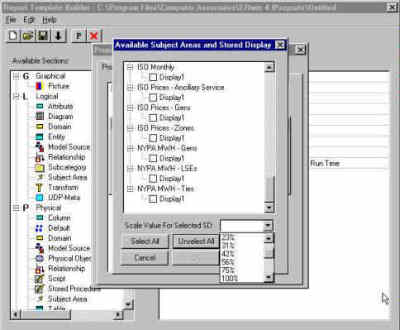
Масштабирование диаграмм
Прежний инструмент ERwin Web Publisher, использовавший технологию PDF, позволял получать различные уровни масштабирования диаграмм для моделей, публикуемых в Web. Модель можно было показать, как минимум, на двух уровнях масштабирования.
Новый RTB не имеет возможности изменять масштаб модели подобным образом. По умолчанию, масштаб диаграмм в любом выходном файле RTB совпадает с масштабом, использовавшимся при создании этого html-файла, т.е., используется принцип WYSIWYG.
Масштаб можно отрегулировать при создании выходных файлов RTB. Отдел технической поддержки CA предлагает выполнять это следующим образом:
Выберите в RTB раздел Picture, затем в окне Picture Objects выберите опцию "Specify Stored Display(s) at Run time" ("Определять сохраненные экраны во время работы").
Значение масштаба указывается в параметре Output Scaling (Выходной мас штаб).